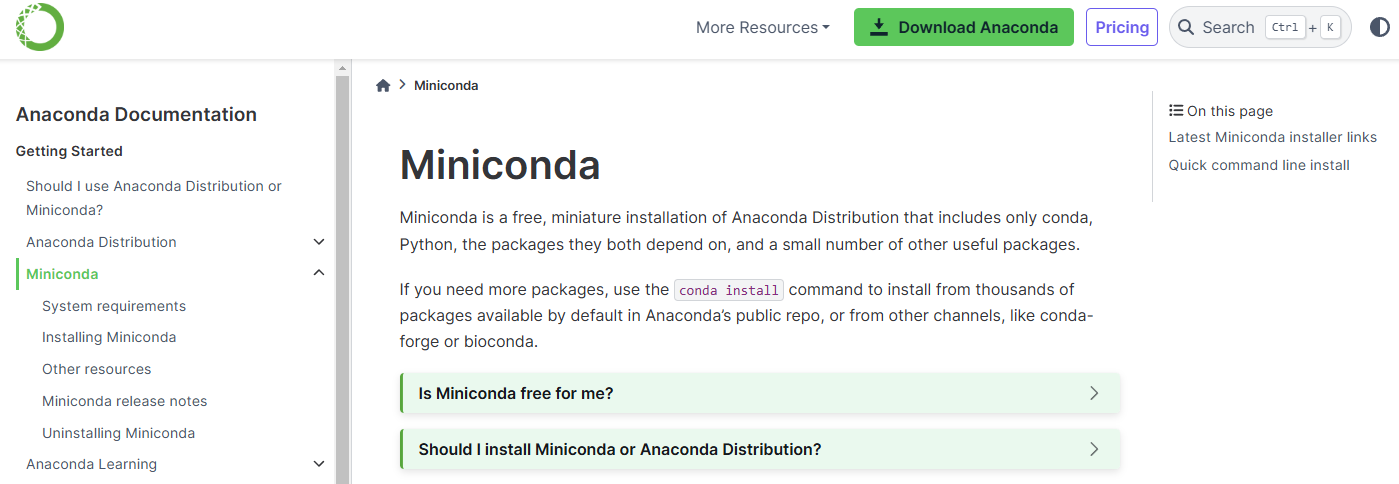
什么是Miniconda?
Miniconda是一个小型的Anaconda发行版,专为那些希望只安装conda包管理器和Python环境管理工具的用户设计,而不包括Anaconda发行版中的大量预装数据科学包。Miniconda允许用户创建独立的Python环境,以便于管理不同项目的依赖关系,同时保持系统环境的整洁。
安装Miniconda
下载Miniconda
- 访问Miniconda的官方网站:清华大学开源镜像站或Miniconda 官方网站
- 选择适合你的操作系统的安装包(Windows, macOS, Linux)。
- 下载Miniconda的最新版本
Linux命令行安装
- 下载最新的 64 位 Linux 安装程序,把它重命名为较短的文件名,进行静默安装,之后再删除这个安装程序。
mkdir -p ~/miniconda3
wget https://repo.anaconda.com/miniconda/Miniconda3-latest-Linux-x86_64.sh -O ~/miniconda3/miniconda.sh
bash ~/miniconda3/miniconda.sh -b -u -p ~/miniconda3
rm ~/miniconda3/miniconda.sh
- 运行下面的命令来刷新
source ~/miniconda3/bin/activate
- 初始化 conda
conda init --all
Miniconda常用命令
- 环境管理指令
- 查看环境列表
- 命令:
conda env list或者conda info -e - 解释:这两个命令的功能是一样的,都是用于查看已经创建的所有虚拟环境。执行命令后,会列出环境名称和对应的路径,当前激活的环境前面会有一个星号(*)标识。
- 命令:
- 创建新环境
- 命令:
conda create -n <env_name> python=<version> - 解释:
-n参数后面跟着要创建的环境名称(<env_name>部分),这个名称可以自定义,比如my_project_env。python=<version>部分用于指定这个环境中 Python 的版本,例如python=3.8就是创建一个 Python 3.8 版本的环境。例如,conda create -n data_science_env python=3.9会创建一个名为data_science_env,Python 版本为 3.9 的虚拟环境。
- 命令:
- 激活环境
- 命令:
conda activate <env_name> - 解释:激活指定名称(
<env_name>)的虚拟环境。只有激活环境后,在这个环境中安装的包和配置才会生效。例如,conda activate data_science_env会激活名为data_science_env的环境。
- 命令:
- 退出当前激活环境
- 命令:
conda deactivate - 解释:当你完成在某个虚拟环境中的操作后,可以使用这个命令退出当前激活的环境,回到基础环境或者之前的环境。
- 命令:
- 删除环境
- 命令:
conda remove -n <env_name> --all - 解释:
-n参数指定要删除的环境名称(<env_name>),--all表示删除这个环境中的所有内容,包括安装的包、配置文件等。例如,conda remove -n old_project_env --all会删除名为old_project_env的虚拟环境及其所有内容。
- 命令:
- 查看环境列表
- 包管理指令
- 安装包
- 命令:在激活的环境中,使用
conda install <package_name>或者conda install <package_name1> <package_name2>... - 解释:用于在当前激活的环境中安装指定的包。可以一次安装一个包,也可以同时安装多个包。例如,
conda install numpy会在当前激活的环境中安装 NumPy 包;conda install numpy pandas matplotlib会同时安装 NumPy、Pandas 和 Matplotlib 这三个包。
- 命令:在激活的环境中,使用
- 更新包
- 命令:
conda update --all - 解释:这个命令会将当前激活环境中的所有已安装包更新到最新版本。在执行更新操作之前,建议先备份重要的数据或者项目文件,以防更新过程中出现兼容性问题。
- 命令:
- 列出已安装包
- 命令:
conda list - 解释:在当前激活的环境中执行这个命令,会列出所有已经安装的包的名称、版本和构建编号等信息。这有助于你查看环境中已经安装了哪些包,以及它们的版本情况。
- 命令:
- 查找包
- 命令:
conda search <package_name> - 解释:用于查找指定包(
<package_name>)在 Anaconda 仓库中的所有可用版本。例如,conda search numpy会列出 NumPy 包的所有可用版本,以及每个版本对应的一些其他信息,如构建平台等。
- 命令:
- 删除包
- 命令:
conda remove <package_name> - 解释:在当前激活的环境中,用于删除指定的包(
<package_name>)。例如,conda remove numpy会从当前激活的环境中删除 NumPy 包。
- 命令:
- 安装包
- 配置相关指令
- 配置镜像源(以清华镜像源为例)
- 命令步骤如下:
- 首先执行
conda config --set show_channel_urls yes,这一步是为了让 conda 在配置文件中显示通道(channel)的 URL。 - 找到
.condarc文件,通常在用户主目录下(在 Windows 系统中可能是C:\Users\你的用户名,在 Linux 和 macOS 系统中是/home/你的用户名或者/Users/你的用户名)。用文本编辑器打开这个文件,删除其中的内容,然后将以下内容复制进去并保存。
- 首先执行
- 命令步骤如下:
- 配置镜像源(以清华镜像源为例)
channels:
- defaults
show_channel_urls: true
default_channels:
- https://mirrors.tuna.tsinghua.edu.cn/anaconda/pkgs/main
- https://mirrors.tuna.tsinghua.edu.cn/anaconda/pkgs/r
- https://mirrors.tuna.tsinghua.edu.cn/anaconda/pkgs/msys2
custom_channels:
conda - forge: https://mirrors.tuna.tsinghua.edu.cn/anaconda/cloud
msys2: https://mirrors.tuna.tsinghua.edu.cn/anaconda/cloud
bioconda: https://mirrors.tuna.tsinghua.edu.cn/anaconda/cloud
menpo: https://mirrors.tuna.tsinghua.edu.cn/anaconda/cloud
pytorch: https://mirrors.tuna.tsinghua.edu.cn/anaconda/cloud
simpleitk: https://mirrors.tuna.tsinghua.edu.cn/anaconda/cloud
最后执行conda clean -i清除索引缓存,这样就完成了镜像源的配置。配置镜像源可以加快包的下载速度,因为这些国内镜像源通常比默认的国外源速度更快。



评论区